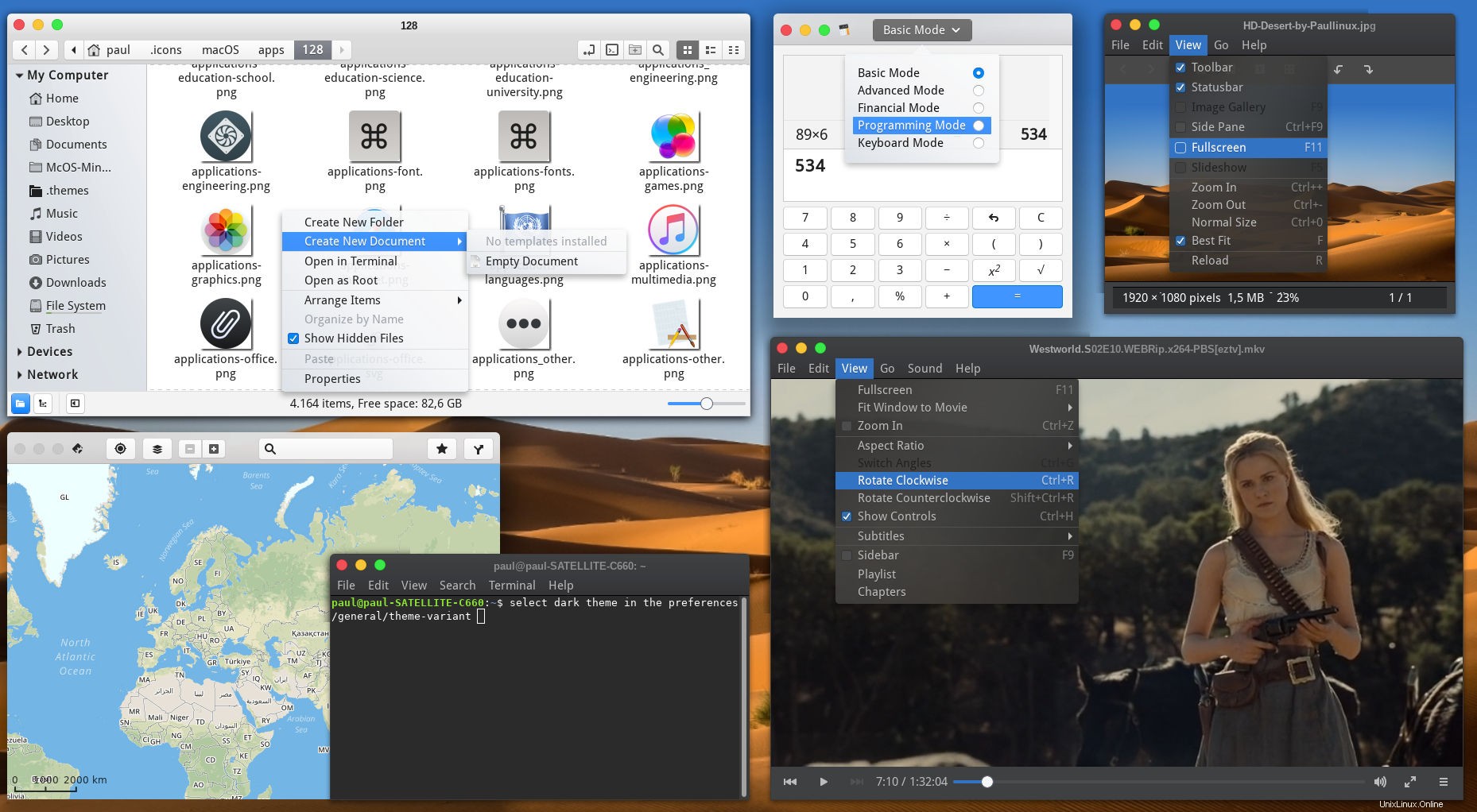
Kami telah menetapkan betapa mudahnya membuat Ubuntu terlihat seperti Mac, tetapi tema Linux Mint, cabang populer berbasis Ubuntu, sedikit lebih rumit.
Tapi tidak lebih.
Sekarang mungkin untuk membuat Linux Mint terlihat seperti Mac juga, dan itu semua berkat versi kustom dari tema macOS Mojave GTK yang sangat akurat yang kami soroti beberapa minggu lalu.
Jadi, jika Anda ingin menambahkan beberapa gaya Cupertino ke desktop Cinnamon, baca terus!
Tema Mac untuk Linux Mint 19
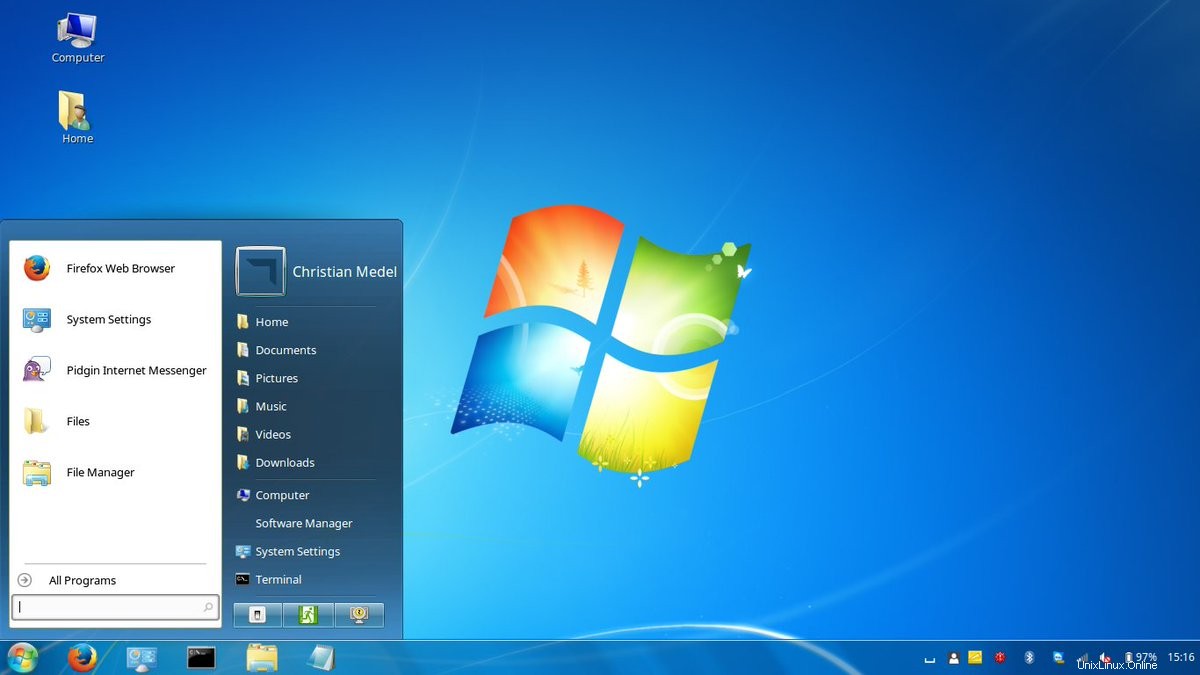 Panduan Alternatif Membuat Linux Mint terlihat seperti Windows 7
Panduan Alternatif Membuat Linux Mint terlihat seperti Windows 7 Tema Mac untuk Linux Mint bukanlah hal baru.
Tapi yang bagus? Yah, mereka agak sulit didapat karena, sebagian, karena desktop Cinnamon berbasis di sekitar versi GTK yang lebih lama, toolkit dasar yang digunakan untuk "menggambar" GUI dari banyak aplikasi.
Masalah kompatibilitas utama dan perubahan refactoring antara versi GTK berarti bahwa banyak tema GTK modern yang populer tidak secara langsung kompatibel dengan Linux Mint — dan itu juga termasuk potongan tema clonetastic Mac.
GTK Diperbarui di Linux Mint 19
Rilis terbaru Linux Mint 19 mengubah permainan; 'Tara' dikirimkan dengan versi GTK yang lebih baru yang mendukung banyak kemampuan tema lanjutan yang sering digunakan tema.
Dan siap untuk memanfaatkan sepenuhnya kemampuan tema baru yang tersedia untuk Linux Mint 19 adalah pembuat tema Linux yang produktif, PaulXfce.
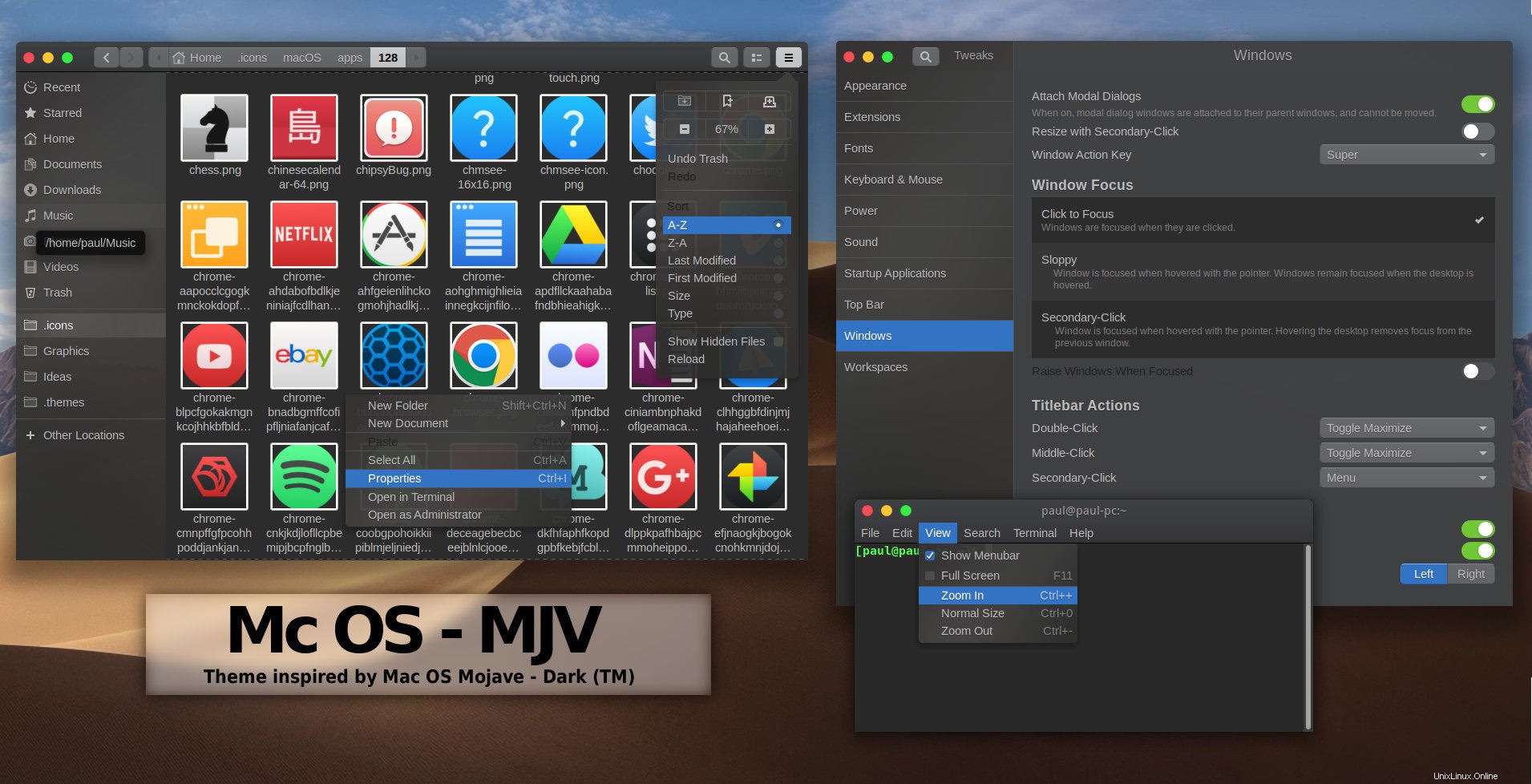
Paul membuat dan memelihara sekelompok dari tema yang dirancang dengan baik dan dibuat dengan baik untuk berbagai lingkungan desktop berbasis GTK+, termasuk GNOME Shell, Budgie dan, lebih relevan bagi Anda yang membaca posting ini, Cinnamon.
Setelah baru-baru ini mengoceh tentang tema macOS Mojave yang sangat akurat, saya sangat senang mengetahui bahwa Paul telah membuat versi kustom dari tema macOS mojave-nya tersedia untuk desktop Cinnamon.
Bukan berarti tugas itu sepenuhnya mulus, seperti yang ditunjukkan Paul:
“Ini telah terbukti menjadi hal yang jauh lebih sulit untuk dilakukan, karena cara Linux Mint menggunakan Muffin sebagai pengelola jendela, yang memiliki beberapa kelemahan (seperti:Dekorasi Sisi-Server, jadi tidak ada transparansi di Nemo, ) dan 'banyak' toolbar yang mengambil setengah dari real-estate jendela… Mengurangi ukurannya adalah prioritas pertama saya.”
Tidak terpengaruh, Paul telah merekayasa ulang tema Mac os-nya untuk Linux Mint, membangun tema Metacity baru yang menyatu dengan UI lainnya sambil tetap mengizinkan aplikasi yang menggunakan Dekorasi Sisi Klien (CSD) untuk melihat bagian itu juga.
Kelemahannya adalah, untuk saat ini, tema Mac os Paul yang luar biasa hanya memengaruhi tampilan dan nuansa aplikasi dan batas jendela aplikasi. Tema desktop Cinnamon bukan (saat ini) tersedia (dan situs web Cinnamon Spices tidak menemukan apa pun yang terkait dengan Apple).
Tetap; temanya adalah upaya yang luar biasa dan layak untuk dicoba — meskipun hanya sebagai hal baru. Anda dapat mengunduh tema langsung dari GNOME-Look:
Unduh Tema MacOS-Mint-Cinnamon-Edition
Untuk menginstal, ekstrak file arsip ke folder '.themes' tersembunyi di folder Beranda Anda (jika Anda tidak memilikinya, buatlah).
Terakhir, untuk menerapkan tema, Buka Pengaturan Sistem> Tampilan> Tema dan pilih tema di bagian batas jendela dan kontrol.
Lebih Banyak Cara Membuat Linux Mint Terlihat seperti Mac
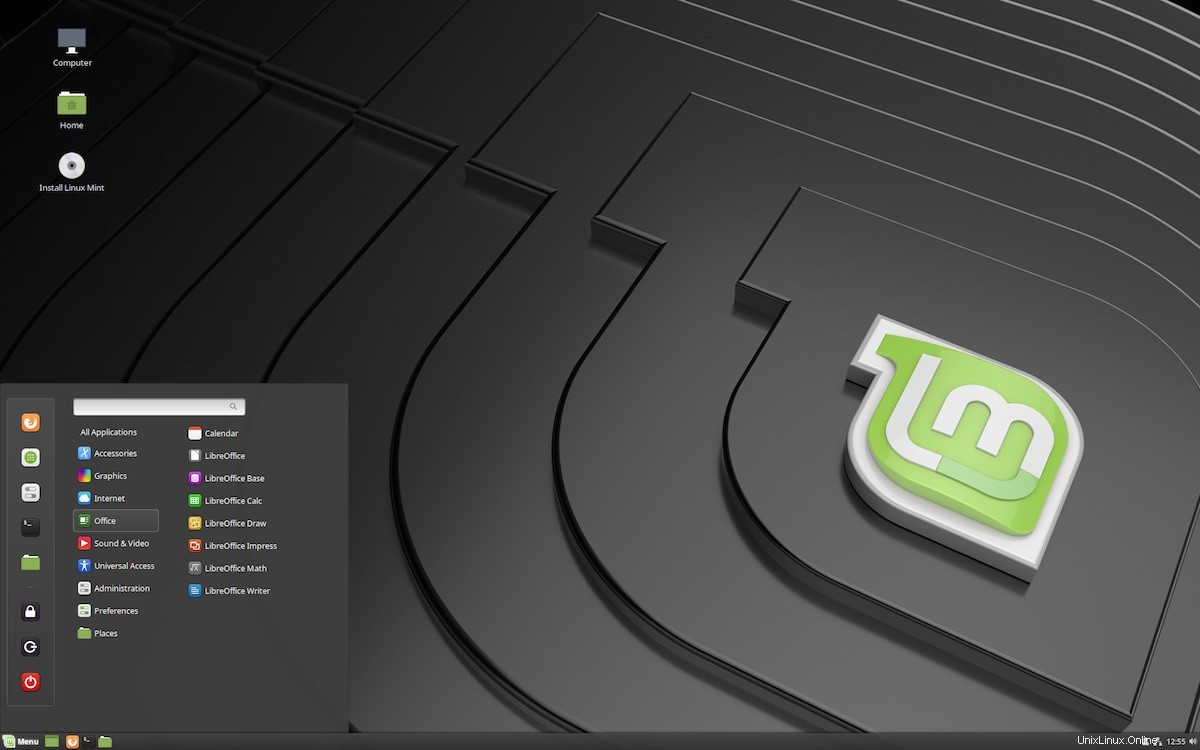
Jika Anda ingin membuat desktop Mint lebih mirip Mac OS X, ada beberapa hal tambahan yang dapat Anda lakukan untuk membuat estetika gaya Cupertino di desktop Cinnamon.
Anda dapat memindahkan panel desktop Mint dengan mudah. Cukup klik kanan pada bagian panel yang kosong, pilih opsi menu 'Properti' dan, dari setelan yang Anda lihat, pindahkan panel dari bawah layar ke atas.
Ini membuka jalan bagi apa yang pasti paling elemen ikonik desktop Mac:dok.
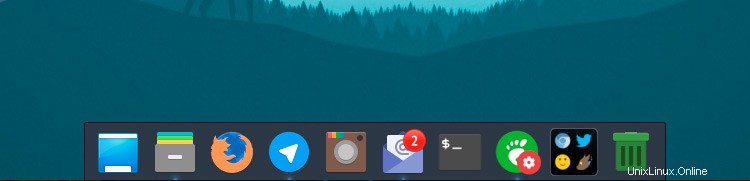
Bilah tugas yang tebal, dok menempatkan ikon aplikasi besar dan pintasan folder dalam jangkauan di bagian bawah layar. Ada banyak dok Linux yang tersedia tetapi menurut kami Plank sejauh ini adalah yang terbaik. Anda dapat menginstal Plank di Linux Mint dengan mencarinya di S Pengelola Perangkat Lunak aplikasi.
Anda dapat menambahkan lebih banyak aplikasi ke dok Plank Anda dengan menyeret pintasan keluar dari Menu Mint dan menjatuhkannya ke dok. Anda bahkan dapat menambahkan folder ke Plank juga!
Saran lain:
- Mengubah wallpaper desktop menjadi latar belakang Mac
- Ganti panel bawah dengan aplikasi dok seperti Plank
- Instal tema ikon Mac untuk Linux
- Pindahkan panel bawah ke bagian atas layar
- Instal/aktifkan Pratinjau Nemo , analog dengan Tampilan Cepat
- Instal Synapse, Kupfer, Alfred atau sejenisnya untuk Spotlight setara
Jadi, mulailah dan bagikan tangkapan layar Anda di komentar.
Punya saran perubahan Mint-to-Mac yang luar biasa? Bagikan di bawah ini!